Heim >Computer-Tutorials >Fehlerbehebung >So heben Sie die Netzwerkgeschwindigkeitsbegrenzung für Win11 auf
So heben Sie die Netzwerkgeschwindigkeitsbegrenzung für Win11 auf
- 王林nach vorne
- 2024-01-06 17:21:571887Durchsuche
Wenn wir auf Probleme stoßen, die durch eine Netzwerkgeschwindigkeitsbegrenzung verursacht werden, wie z. B. einen plötzlichen und erheblichen Rückgang der Download- und Upload-Geschwindigkeit, besteht die direkteste und effektivste Lösung darin, direkt zum integrierten Gruppenrichtlinien-Editor des Systems zu gehen und die Netzwerkgeschwindigkeitsbegrenzung zu deaktivieren Funktion!
So entfernen Sie die Netzwerkgeschwindigkeitsbegrenzung in Win11
1 Drücken Sie zunächst die Tastenkombination „Win“ + „R“, um das laufende Fenster einfach zu starten.
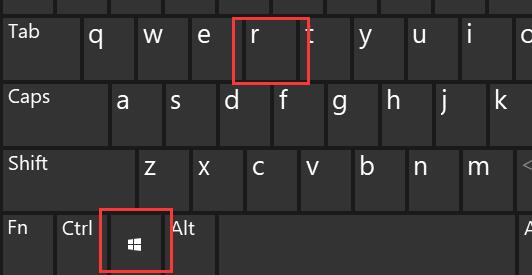
2. Als nächstes geben Sie bitte den Zeichenbefehl „gpedit.msc“ ein und klicken Sie auf die Eingabetaste oder drücken Sie die Schaltfläche „OK“.
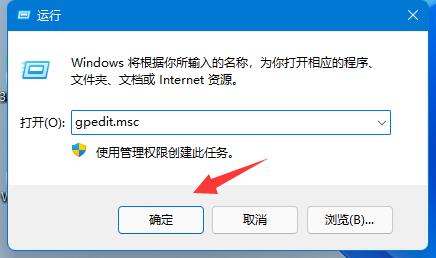
3. Klicken Sie auf das „Verwaltungsmodul“, das in der linken Spalte durch „Computerkonfiguration“ gekennzeichnet ist.
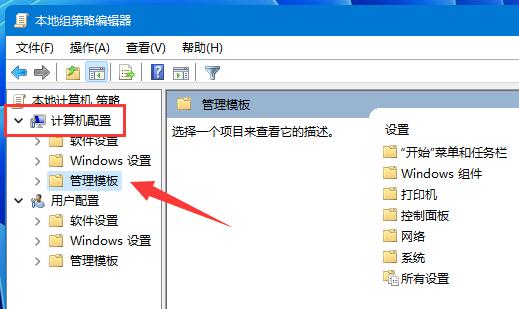
4. Geben Sie links die Netzwerkoption ein und doppelklicken Sie dann rechts auf „QoS Packet Scheduler“.
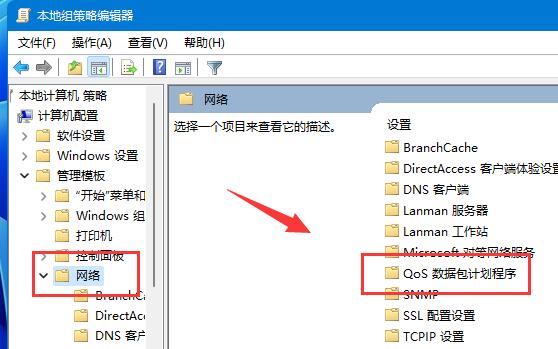
5. Doppelklicken Sie, um rechts die Richtlinie „Reservierbare Bandbreite begrenzen“ zu öffnen.
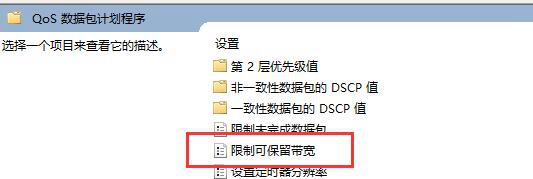
6. Markieren Sie den Punkt „Aktiviert“, stellen Sie dann den Breitbandgrenzwert unten auf „0“ ein und drücken Sie die Schaltfläche „OK“.
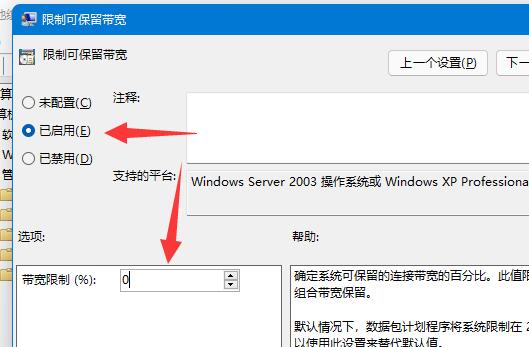
Das obige ist der detaillierte Inhalt vonSo heben Sie die Netzwerkgeschwindigkeitsbegrenzung für Win11 auf. Für weitere Informationen folgen Sie bitte anderen verwandten Artikeln auf der PHP chinesischen Website!
In Verbindung stehende Artikel
Mehr sehen- So beheben Sie den schwerwiegenden Win11Steam-Fehler
- So lösen Sie das Problem, dass für die Win11-Installation TPM2.0 erforderlich ist
- Einfache und effektive Schritte zur Behebung des Fehlers 0x80070057
- Fehler 0x80070057 beheben: Computerprobleme schnell lösen
- Win11-Anleitung zur Installation von Android-Apps

